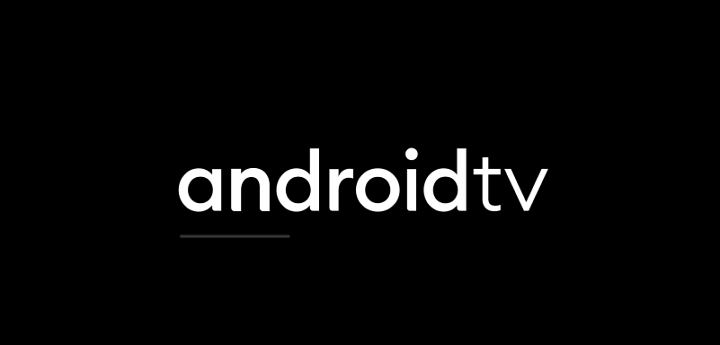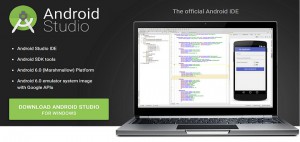學Android程式設計,第一步先安裝 Android Studio 開發工具
智慧型手機如日中天,幾乎是人手一支,最大的魅力不外乎是有數不清的App可以運用,開發App瞬間變成了熱門的行業,記得以前開發Android App都是使用Eclipsed,或許日積月累導致有點出現老態龍鍾的窘境,Google自家的 Android Studio 開發工具已經來到4.x版本,也把Kotlin 納入Android 程式的官方開發語言,經過了間期的淬鍊,想要學Android程式設計,當然用Google官方Android Studio開發工具。

用 Telegram 訂閱【挨踢路人甲】最新文章:https://t.me/itwshare
Android Studio下載與安裝
Android之前採用Java程式設計語言技術,當然在安裝開發工具Android Studio前,JDK (Java Developement Kit)環境是基本條件。2017年的Google I/O開發者大會中,已經正式把 Kotlin 納入 Android 程式的官方一級開發語言,目前新版的Android Studio 4已經不需要事先安裝JDK(Java Development Kit) 了,因為Android Studio 已有自帶的 JRE (Java Runtime Environment) 執行環境。
Android Studio是由 Google 與 JetBrains 合作所開發的新一代 Android IDE整合開發 工具,提供專案管理、編譯、程式設計、除錯、版面設計等,請到 Android Developers 網站中Android Studio網頁上下載,也請確定網路的連下是否正常。

看到同意授權書,請勾選「I have read and agree the above terms and conditions」並按下〔DOWNLOAD ANDROID STUDIO FOR WINDOWS〕。

下載後安裝執行,一樣是Windows的招牌視窗安裝方式,只要依序按下〔Next〕即可完成。

出現元件安裝的選擇,當然Android Studio是主角無法取消勾選,Android Virtual Device則是個模擬器,可以取消,不過建議依預設全安裝。

指定功能表資料夾與Android Studio的安裝資料夾位置,預設是「C:\Program Files\Android\Android Studio」(請記下此位置,以便日後需求),當出現Android Studio安裝完成的畫面,按下〔Next〕繼續。

最後會詢問是否要立刻執行「Android Studio」,點選〔Finish〕來啟動吧!

假如你之前有安裝過Android Studio,這裡可以自動匯入之前的設定值,若沒安裝過,則選擇以預設的「Do not import settings」後按下〔OK〕即可。

一般入門者都還不熟悉Android Studio,很難協助改善 Google的使用經驗,若你想將自己使用的經驗資訊傳送給 Google 開發團隊,可點選〔Send usage statistics to Google〕,不想可以選擇〔Don’t send〕

接下來進入開發環境設定安裝精靈,會依據選擇開發的要件從網路下載來安裝,請按下「Next」進入下一步。

接下來告知使用者需要安裝 Android SDK,有標準安裝與自訂安裝兩種,用預設的「Standard」標準安裝即可,按下〔Next〕來繼續。

Android Studio開發工具的佈景主題有白底黑字與黑底白字兩種選擇, 預設為白底黑字,你可以選擇自己喜歡的主題,筆者喜歡黑底白字。

最後可以讓你檢視設定,就是安裝精靈告知幫使用者安裝那些軟體,下圖中說明了 Android SDK、 JDK 的安裝路徑,此JDK安裝的是JRE(Java Runtime Environment)的執行環境, Android 開發需要特定版本,所以不用另外再加裝JDK。

特別要注意的是Android SDK與Android Studio安裝位置是不同的,SDK預設是安裝使用者目錄的「AppData\Local\Android\sdk」下,而Android Studio是裝在Program Files目錄下,兩者的差別是AppData目錄下有系統權限的問題。

按下「Finish」後會下載與安裝的進度狀況,請耐心等待。

安裝完成後,自動執行 Android Studio 的畫面如下。

SDK 與模擬器的調整與下載
Android SDK內有包含一套完整模擬Android系統的手機或平板硬體環境之AVD模擬器,主要是給Android系統開發應用程式用的。當你裝完Android Studio時也會預設會安裝最新版的Android SDK,但有僅是基本個函示庫與工具,在行Android Studio的畫面點選右下角的「Configure」→「SDK Manager」來看看。

接著勾選右下方的「Show Package Details」來展開明細樹狀項目清單,目前載了最新版的 Android 11(代號為R,編號為 30),想要發特定的版本就要勾選下載各版本的平台,例如想要開發Android 8就要下載對應的平台 Platform,每個平台都會佔用不少磁碟空間,若全下載空間需求量不小,請小心斟酌。

我從Android的1.x的系統版本開始接觸,其中經歷不同版本間的世代交替演進,不同的Android系統皆有各自的Android APIs版本,意思是說Android 的版本和 API 的編號並不相同,目前系統安裝時預設的版本的Android 11.0 (API 30),能提供更好的功能與支援更多的裝置,但此版的手機寥寥可數,想要讓App的使用族群大些,下載較低版本的SDK有助於更多裝置的運行,當然也勢必犧牲一些新版SDK的功能。例如筆者選擇加入Android 9.0的版本,相信大部分的Android手機可以適用。

在【SDK Tools】頁面有許多工具可以下載,一般都會下載「Google Play Service」,最後按下〔Apply〕套用即可開始下載與安裝。

出現勾選安裝的項目與下載所需的空間大小,確認空間無虞後按〔Next〕來繼續。

安裝前會再次的確認,請選擇「Accept」後按下〔Install〕來開始安裝。

若勾選過多的版本平台的話,安裝需要一段時間,請耐心等待,完成最按下 Finish 來離開 SDK Manager 視窗。

安裝Android SDK後,進入Android 模擬器來看看,點選「Configure」→「ADV Manager」進入。

其實Android Studio在安裝後已經預建了一個Pixel 3a裝置的新版本的摸擬器,你可以直接使用,不過筆者要來說明如何建立一台Pixel 4的裝置,如下圖畫面。

點選【x86 images】頁籤後,再選擇之前有在 SDK Manager 事先下載過的 Android 11 相關映像檔後,接著按下〔Next〕來建立新的模擬器。

模擬器有相當多的設定,雖然你可以使用預設值,不過指定完AVD Name名稱後,還是點選下方的「Show Advanced Settings」來調整一下。

模擬器的名稱、Android系統的版本、CPU種類的模擬、 模擬器的外殼、前相機鏡頭模擬、後相機鏡頭模擬、記憶體的大小、內部儲存空間大小、模擬SD Card容量的大小、螢幕解析度…等,當然也可以日後再設定。

回到AVD畫面上,可以看到預設安裝的Pixel 3a與筆者剛剛建立的Pixel4,只要按下執行的啟動鈕(三角箭頭)即可執行虛擬器。

經過漫長的等待是值得的,熟習的畫面終於出現了,只不過旁邊多了快捷鈕與虛擬鍵盤。

延伸閱讀:
- 使用 Visual Studio Code 對 Python 程式進行除錯
- 沒有程式基礎也可輕鬆學習的 Python 語言
- 學習 Python 語言的好搭檔 Visual Studio Code 程式碼編輯器